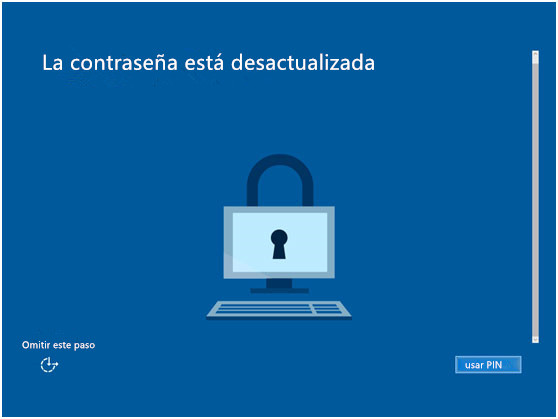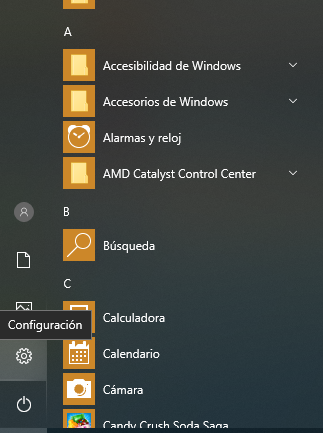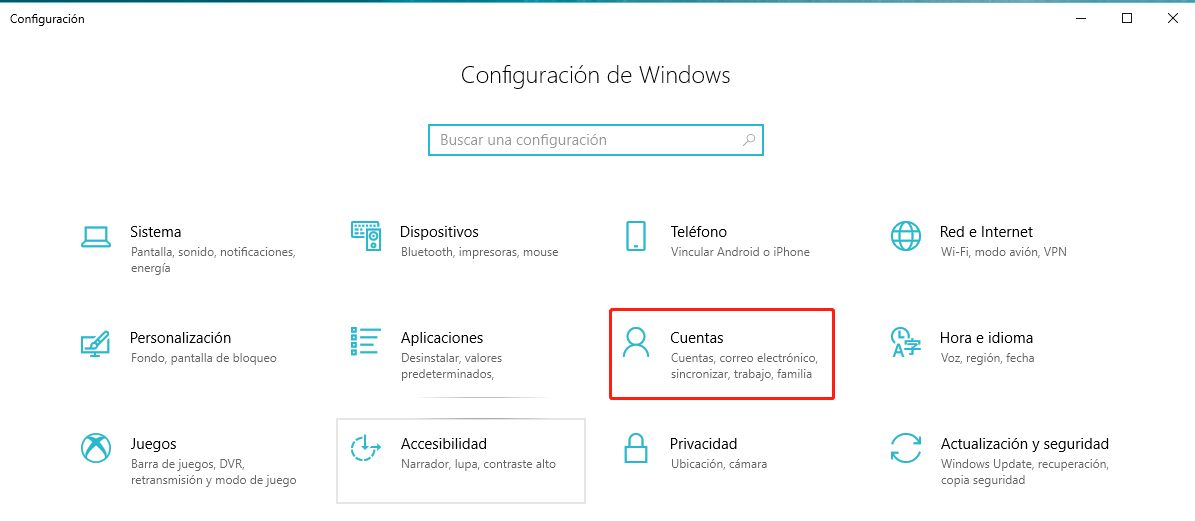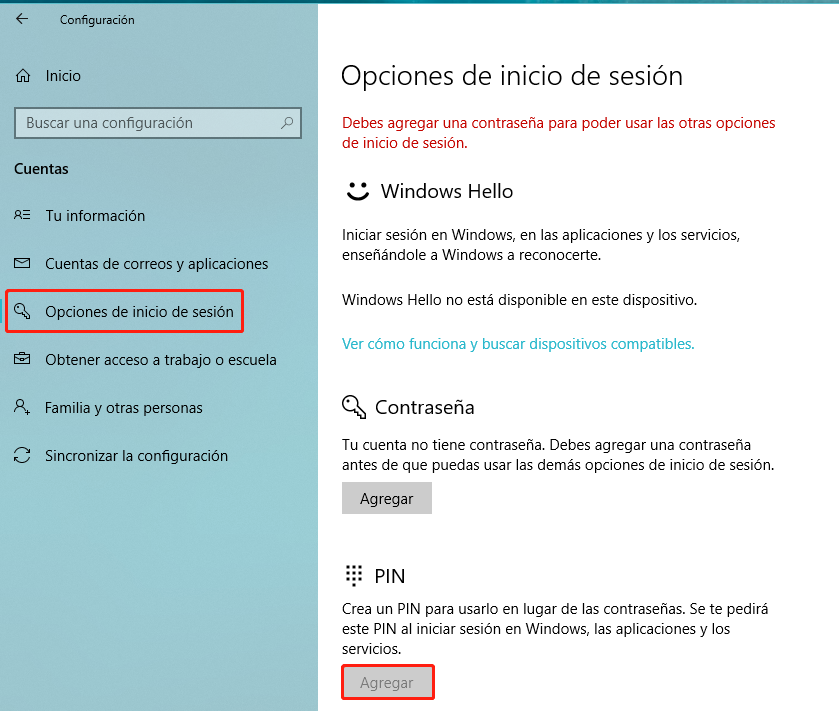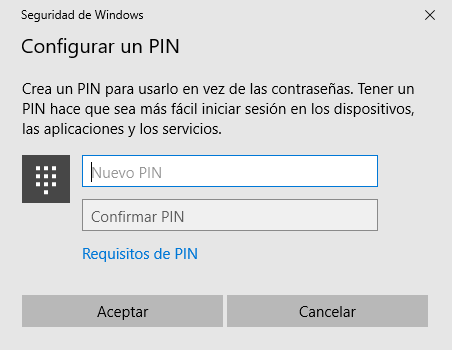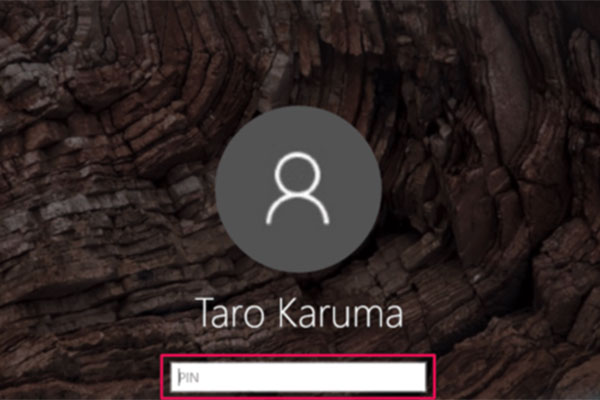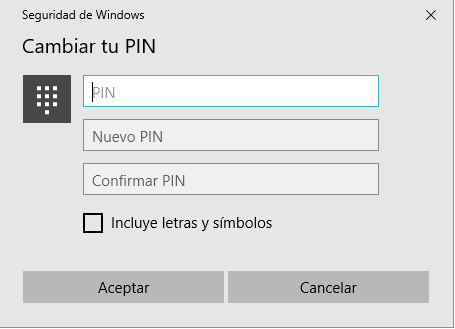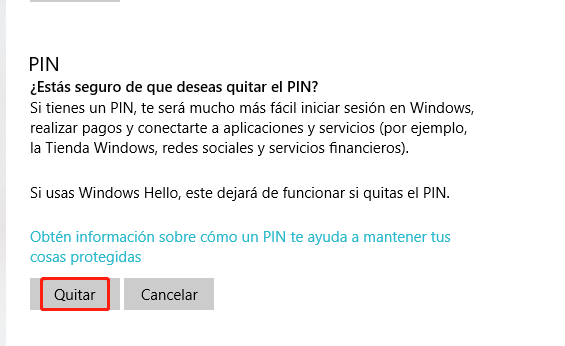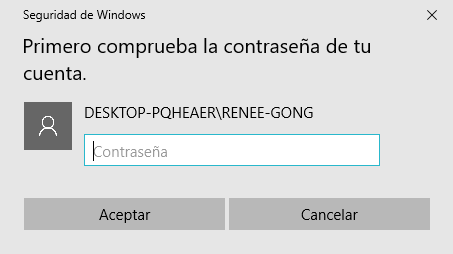Ventajas y configuraciones de código PIN de Windows 10
- Inicio
- Support
- Consejos-Sistema de rescate
- Ventajas y configuraciones de código PIN de Windows 10
Resumen
En Windows 10, podemos iniciar sesión en la cuenta con el código Pin en lugar de la contraseña de la cuenta de Microsoft. Similar con la contraseña tradicional, el PIN se combina con números. Sin embargo, es más seguro y más conveniente que la contraseña tradicional. Por eso recomendamos a los usuarios de Windows 10 que usen la contraseña del PIN. Aquí presentaremos las ventajas del código PIN y cómo configurar el código pin.
¿Por qué el código PIN es una mejor opción?
En la interfaz de configuración inicial al instalar Windows 10, la notificación de “La contraseña está desactualizada” sorprende a la mayoría de los usuarios. Ahora, Microsoft recomienda a los usuarios iniciar sesión en Windows 10 con PIN, que es uno de los métodos para proteger los datos locales. Podemos confundir aquí: “¿Qué es PIN?”. Aquí, presentaremos las ventajas del PIN y cómo funciona.
¿Qué es código Pin?
Proporcionado por Windows 10, el PIN es un plan para proteger la seguridad de los datos de la cuenta de Microsoft. En comparación con la contraseña tradicional, es fácil de recordar, enlazar con dispositivos, etc. Además, la información de la contraseña se guarda en el disco local. Después de configurar el PIN, los usuarios pueden iniciar sesión en la PC con un PIN simple. La seguridad de los datos de cualquier otro servicio de Microsoft no eatá afectada incluso si se filtra el PIN. Aquí está la comparación entre el PIN y la contraseña de la cuenta de Microsoft.
| Contraseña de la cuenta de Microsoft | Código PIN | |
|---|---|---|
| Ejemplo de contraseña | P @ $ sw0rd | 1234 |
| Complejidad | Complicado | Fácil |
| Ubicación de almacenamiento | En Internet | En disco local |
| Uso | Para iniciar sesión en el servicio de Microsoft como Outlook.com、OneDrive 、Office 365、Xbox Live | Para iniciar sesión en la cuenta y software en PC |
Ventajas de usar PIN
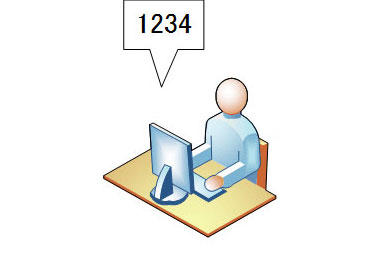 Cuando establecemos contraseñas tradicionales, siempre ponemos signos complicados, números o letras en mayúsculas y minúsculas que pueden mejorar la seguridad de la contraseña, pero también trae problemas al ingresar. Es conveniente si iniciamos sesión en la cuenta con un PIN que sólo requiere 4 caracteres o incluso todos los números.
Cuando establecemos contraseñas tradicionales, siempre ponemos signos complicados, números o letras en mayúsculas y minúsculas que pueden mejorar la seguridad de la contraseña, pero también trae problemas al ingresar. Es conveniente si iniciamos sesión en la cuenta con un PIN que sólo requiere 4 caracteres o incluso todos los números.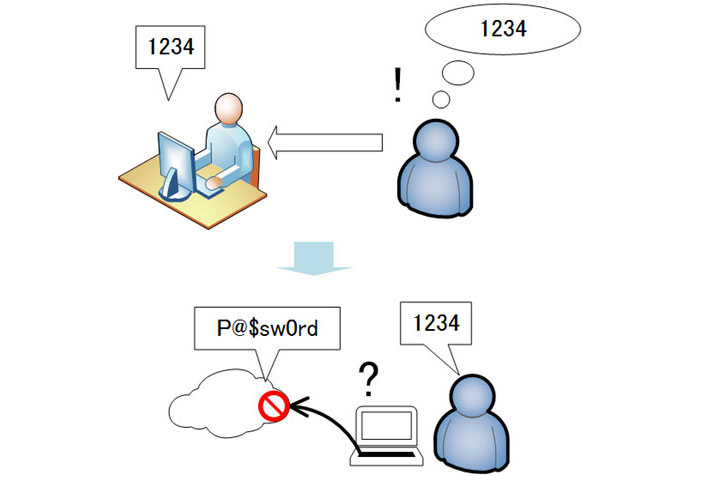 El cifrado de PIN es ofrecido por el chip TPM. PIN es una contraseña local que se enlaza con hardware específico. Otros no pueden iniciar sesión en su cuenta, incluso si conocen el PIN relacionado. E incluso si intentan iniciar sesión en la PC relacionada con el PIN, no se revelarán las contraseñas de otros servicios importantes.
El cifrado de PIN es ofrecido por el chip TPM. PIN es una contraseña local que se enlaza con hardware específico. Otros no pueden iniciar sesión en su cuenta, incluso si conocen el PIN relacionado. E incluso si intentan iniciar sesión en la PC relacionada con el PIN, no se revelarán las contraseñas de otros servicios importantes.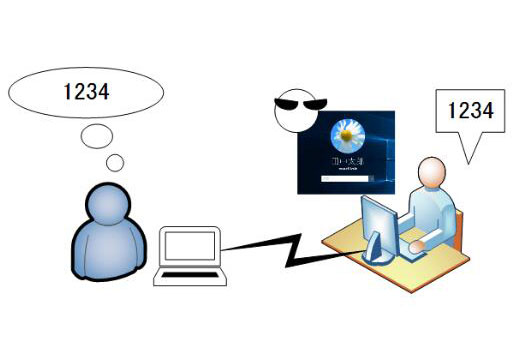 Cuando iniciamos sesión en la cuenta con conexión a Internet, la contraseña puede ser pirateada en la transacción. Sin embargo, el inicio de sesión en PC con PIN se procesa localmente. La contraseña no se guarda en el servidor, lo que puede mejorar la seguridad de la seguridad de los datos.
Cuando iniciamos sesión en la cuenta con conexión a Internet, la contraseña puede ser pirateada en la transacción. Sin embargo, el inicio de sesión en PC con PIN se procesa localmente. La contraseña no se guarda en el servidor, lo que puede mejorar la seguridad de la seguridad de los datos.
Eliminar/restablecer contraseña de Windows 3 pasos simples, sin dañar la información en la cuenta.
Habilitar/Crear nueva cuenta Un clic para crear una nueva cuenta y habilitar la cuenta deshabilitada.
Fácil de usar No hace falta ningún conocimiento profesional o un disco de restablecimiento de contraseña.
Multifuncional Realiza migración de archivos, recuperación de archivos, reparación de inicio sin sistema.
Compatibilidad Perfectamente compatible con Windows 10, 8.1, 8, 7, Vista et XP.
Eliminar/restablecer contraseña de Windows 3 pasos simples, sin dañar la información en la cuenta.
Habilitar/Crear nueva cuenta Un clic para crear una nueva cuenta y habilitar la cuenta deshabilitada.
Fácil de usar No hace falta ningún conocimiento profesional o un disco de restablecimiento de contraseña.
Prueba gratisPrueba gratis ¡Ya hemos proporcionado a 800 usuarios prueba gratis !Nota: Después de instalar y activar el software, debe descargar el archivo ISO en la interfaz.
¿Cómo configurar el código PIN en Windows 10?
Configuración de código PIN
Paso 2: Seleccione “Cuentas” en la ventana emergente.
Paso 3: Haga clic en “Opciones de inicio de sesión” a la izquierda y luego haga clic en “Agregar” en el elemento PIN.
Paso 4: Ingrese el PIN y haga clic en “Aceptar” para finalizar la configuración. (Aquí, le recomendamos que establezca una contraseña combinada con 4 números).
Paso 5: Iniciamos sesión en la cuenta con el nuevo PIN establecido en el futuro.
¿ Cómo cambiar el PIN de Windows 10?
¿ Cómo eliminar el PIN de Windows 10?
Posts Relacionados :
Soluciones: El disco duro no se reconoce en Windows 7/8/10
22-07-2020
Camila Arellano : El artículo presentará métodos para reparar varias averías del disco duro en el sistema de Windows desde diferentes...